在 iPhone、iPad 和 Mac 之间共享 Wi-Fi 密码
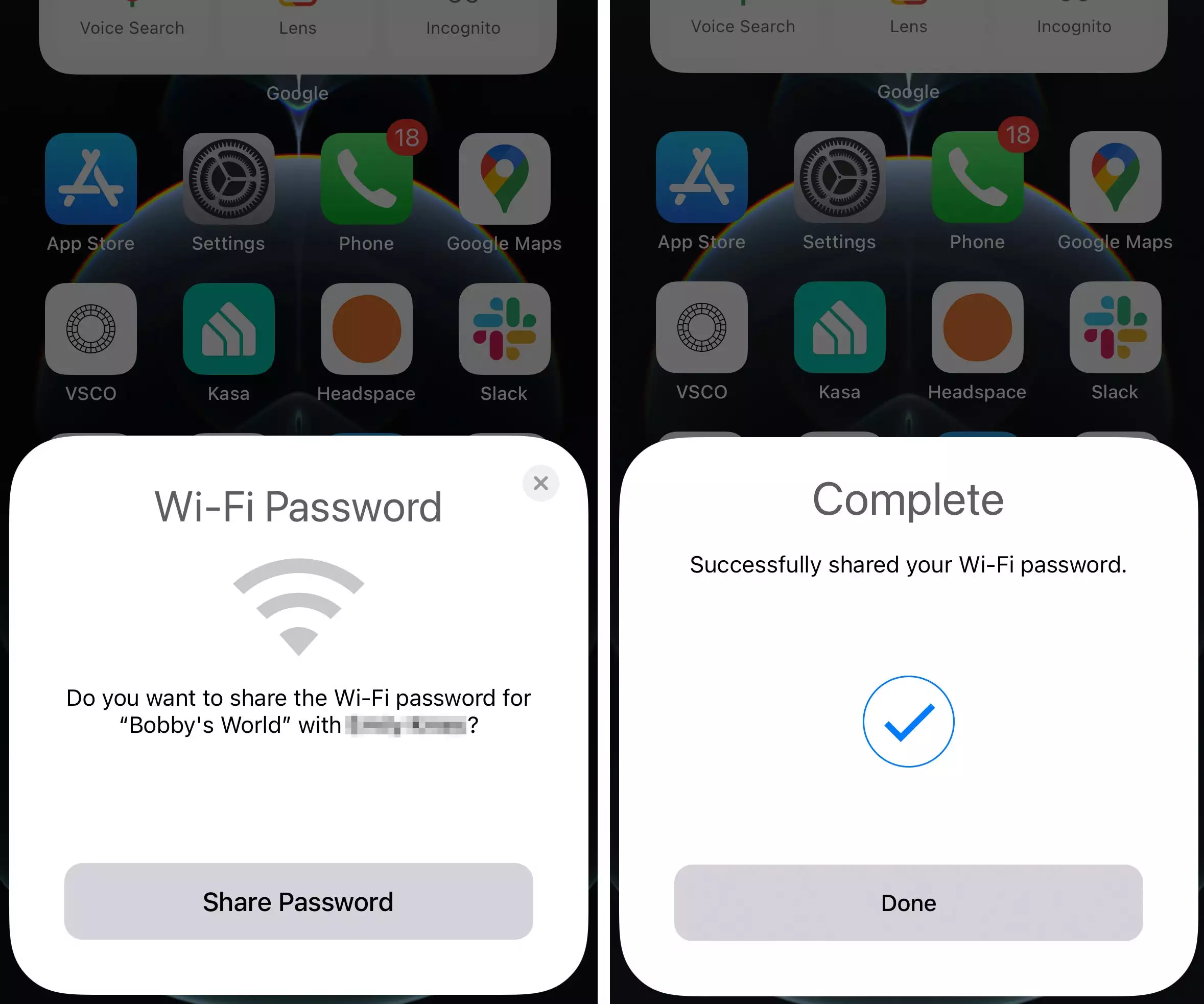
Apple 使在其他 Apple 设备之间共享 Wi-Fi 密码变得快速而轻松。请注意,没有内置方式可以将 Apple 的 Wi-Fi 密码共享到 Android 设备。
在共享 Wi-Fi 网络密码之前,请确认两台 Apple 设备都满足以下要求:
- 确保每台设备都装有最新版本的iOS、iPadOS或macOS。
- 对于每个设备,打开 无线上网 和蓝牙。
- 使用您的 Apple ID 登录 iCloud。仔细检查您的 Apple ID 电子邮件地址是否保存在其他人的通讯录中,并确保您的通讯录中保存了他们的电子邮件地址。
- 确保设备在彼此的蓝牙和 WiFi 范围内。
设置完成后,共享 Wi-Fi 网络密码将是无缝且自动的:
1.确保您的 iPhone、iPad 或 Mac 已解锁,已连接到 Wi-Fi 网络,并且其他人的 Apple ID 电子邮件地址在您的通讯录中。
2.在需要 Wi-Fi 的设备上,前往设置。
3.点击Wi-Fi并选择您的设备已连接到的同一网络。如果您的客人使用的是 Mac 计算机,请让他们点击屏幕右上角的 Wi-Fi 图标并选择网络。出现提示时不要输入密码。 4.将两个设备放在彼此的范围内。
5.在您的设备上,您将收到 Wi-Fi 密码共享通知。点按共享密码。
6.稍等片刻,另一台设备会自动收到密码并连接,您的手机会显示您成功的信息。点击完成。
与 Android 共享 Wi-Fi 密码
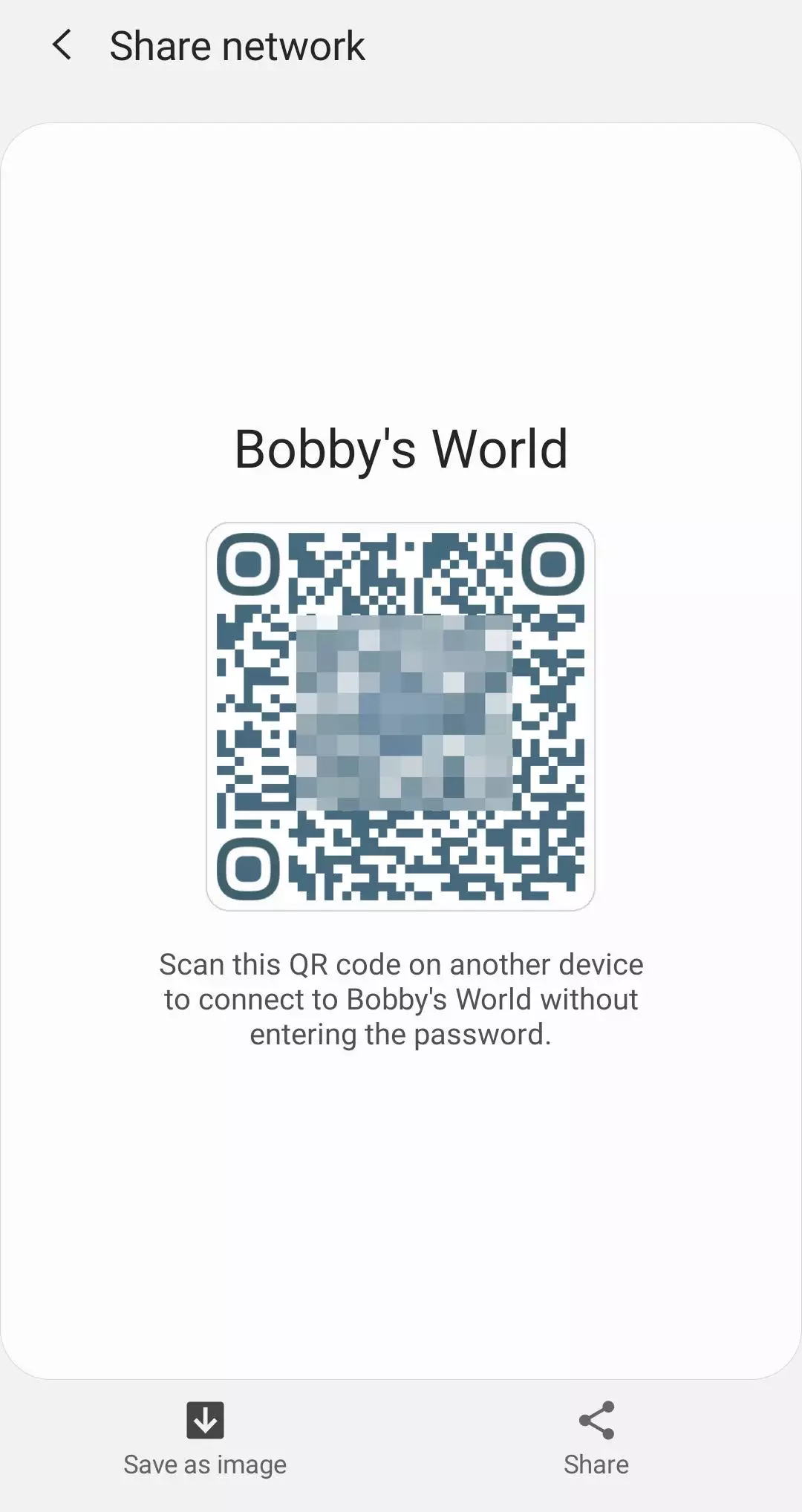
Android 设备使用二维码来轻松共享 Wi-Fi 密码。好消息是,这使得从 Android 到 Apple 设备共享 Wi-Fi 密码成为可能。
在共享 Wi-Fi 网络密码之前,请确保您的设备运行的是 Android 10 或更高版本,并且您已连接到要共享的网络。
设置完成后,以下是与 Android 设备共享 Wi-Fi 密码的方法:
1.在您的 Android 设备上,转到设置。
2.点击连接。根据您的 Android 设备,菜单选项可能是Network & Security。
3.点击您要共享的网络名称旁边的齿轮图标。
4.在屏幕底部,点击二维码。将生成一个唯一的二维码,您可以保存该二维码并与您的联系人分享。
5.要在不输入密码的情况下访问网络,客人必须打开他们的默认相机应用程序并从您的屏幕扫描代码。
6 . 客人扫描二维码后,只需按照提示进行连接即可。
使用二维码共享 Wi-Fi 密码
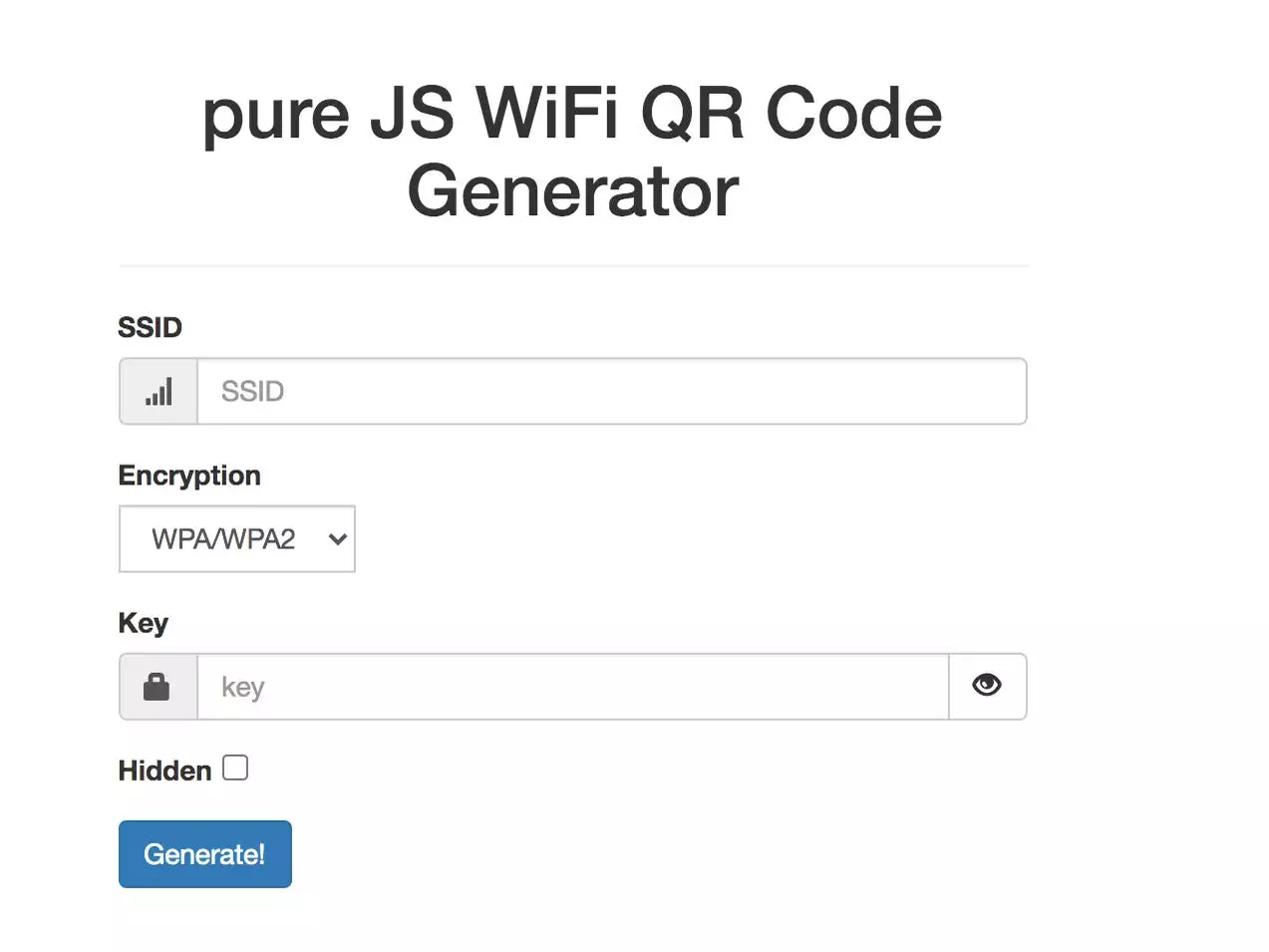
如果您的设备不支持 Apple 的自动分享或 Android 的二维码生成功能,您可以创建自己的二维码。QiFi.org是一个安全的在线二维码生成器,专为 Wi-Fi 访问而设计,适用于 Apple、Android 和 Windows 设备。
这非常适合从 Apple 到 Android 设备共享 Wi-Fi 信息。最好的部分?创建唯一代码后,您可以在每次需要共享 Wi-Fi 密码时使用它。
1.前往QiFi.org。
2.输入您的无线网络名称 (SSID) 和您的密码 (Key)。
3.点击生成。将生成唯一的二维码。
4.获得二维码后,您可以将其打印或导出为文件。
5.要在不输入密码的情况下访问网络,请让您的客人打开他们的默认相机应用程序并从您的屏幕扫描代码。